
Instellingen volgens het origineel
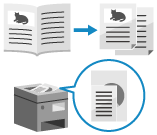
Configureer de instellingen om efficiënt volgens het origineel te scannen.
Een origineel verdelen dat openslaat in twee pagina's
Bij het scannen van een opengeslagen origineel, zoals een boek of tijdschrift, kunt u de instellingen zodanig configureren dat de linker- en rechterpagina als afzonderlijke pagina's worden gescand.
Een origineel plaatsen dat openslaat

Als u een origineel wilt scannen dat openslaat, plaatst u het origineel op de glasplaat. Plaats het origineel op de glasplaat en lijn de bovenkant van het origineel uit met de linkerbovenhoek en de bovenkant van de glasplaat.
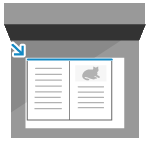
1
[Met instellingen] wordt weergegeven onderaan de instellingenknop.
2
Druk op [Sluiten].
Het faxscherm wordt opnieuw weergegeven.
Originelen van verschillende formaten scannen (originelen met verschillende formaten)
Wanneer u originelen van verschillende formaten scant, configureert u de instellingen om deze te scannen nadat u ze samen in de invoer hebt geplaatst.
Dit maakt het plaatsen van de originelen voor elk formaat overbodig.
Dit maakt het plaatsen van de originelen voor elk formaat overbodig.
*U kunt geen originelen van verschillende formaten samen scannen wanneer u Direct verzenden of handmatig verzenden gebruikt.
Originelen van verschillende formaten plaatsen

Wanneer u originelen met dezelfde verticale breedte plaatst, lijnt u de zijden met dezelfde verticale breedte uit. /b_in_area_asia_L.gif)
/b_in_area_americas_L.gif)
/b_in_area_asia_L.gif)
/b_in_area_americas_L.gif)
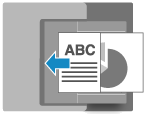
Wanneer u originelen met verschillende verticale breedten plaatst, lijnt u de linkerbovenhoeken uit, gezien vanuit uw gezichtspunt. /b_in_area_asia_L.gif)
/b_in_area_americas_L.gif)
/b_in_area_asia_L.gif)
/b_in_area_americas_L.gif)
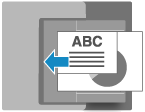
Voorzorgsmaatregelen bij het plaatsen van originelen van verschillende formaten
Er zijn beperkingen aan de combinaties van formaten van originelen die bij elkaar geplaatst kunnen worden. Specificaties voor dubbelzijdige invoer met enkele doorvoer
Het plaatsen van een onjuiste combinatie van formaten van originelen kan leiden tot beschadiging van de originelen of een papierstoring.
Het plaatsen van een onjuiste combinatie van formaten van originelen kan leiden tot beschadiging van de originelen of een papierstoring.
Plaats geen originelen van verschillende papierdiktes of papierkwaliteit bij elkaar. Dit kan leiden tot papierstoringen.
Als u originelen met verschillende verticale breedten in de invoer plaatst, worden de originelen met een kleinere verticale breedte niet door de papiergeleiders vastgezet en worden ze mogelijk schuin gescand. /b_in_area_asia_L.gif)
/b_in_area_americas_L.gif)
/b_in_area_asia_L.gif)
/b_in_area_americas_L.gif)
1
Druk op het faxscherm op [Opties]  [Versch. orig. formaten]. Faxscherm
[Versch. orig. formaten]. Faxscherm
 [Versch. orig. formaten]. Faxscherm
[Versch. orig. formaten]. Faxscherm2
Selecteer in het scherm [Versch. orig. formaten] of de geplaatste originelen dezelfde verticale breedte hebben.
Als het scherm [Versch. orig. formaten] niet is weergegeven, kunt u deze stap overslaan. Druk op [Sluiten] om terug te keren naar het faxscherm. De daaropvolgende stappen zijn niet vereist.
3
Druk op [OK]  [Sluiten].
[Sluiten].
 [Sluiten].
[Sluiten].Het faxscherm wordt opnieuw weergegeven.
Scannen van grote aantallen originelen (Opdrachtsamenstelling)
Als er te veel originelen zijn om tegelijk in de invoer te plaatsen, configureert u de instellingen zodat originelen die in meerdere batches zijn gescand, samen kunnen worden verzonden.
U kunt originelen die met de invoer zijn gescand en originelen die met de glasplaat zijn gescand samen verzenden.
U kunt originelen die met de invoer zijn gescand en originelen die met de glasplaat zijn gescand samen verzenden.
*Opdrachtsamenstelling is niet beschikbaar met Direct verzenden of handmatig verzenden.
1
Druk op het faxscherm op [Opties]  [Opdrachtsamenstelling]. Faxscherm
[Opdrachtsamenstelling]. Faxscherm
 [Opdrachtsamenstelling]. Faxscherm
[Opdrachtsamenstelling]. Faxscherm[Met instellingen] wordt weergegeven onderaan de instellingenknop.
2
Druk op [Sluiten].
Het faxscherm wordt opnieuw weergegeven.
N.B.
Als u meerdere originelen van verschillende formaten in de invoer plaatst, moet u de instellingen configureren voor originelen met verschillende formaten. Originelen van verschillende formaten scannen (originelen met verschillende formaten)
 2 pagina's].
2 pagina's].